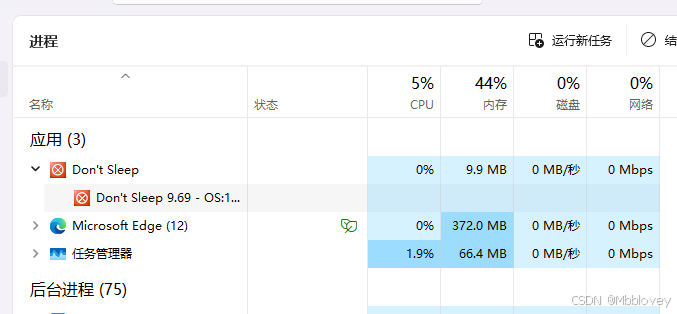曾几何时,电脑刚刚问世,每次使用完毕,“关闭计算机” 是必不可少的操作。人们还会纠结是先关闭显示屏,还是先关闭主机,结束后还得拿遮尘布小心翼翼地盖上,满满都是时代的印记。
如今,电脑技术飞速发展,不仅有长期待机功能,还具备意外关机保护机制。所以,现在大多数人都把软件运行任务放在首位,不关机、快速进入工作状态已然成为一种常态。
不过,Windows 系统可不像手机,只有关机和锁屏那么简单明了的逻辑。Windows 系统中,有锁屏、注销、睡眠、休眠、息屏、屏幕保护模式等多种选项。而且,电量不同时,还可能触发其他的电源管理模式,着实让人有些眼花缭乱。
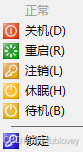
这样想让电脑按想要的节奏进入各种状态就比较麻烦了,通常各类软件提供的功能也就是“下载完自动关机”“完成任务后自动关机/锁屏”等等。
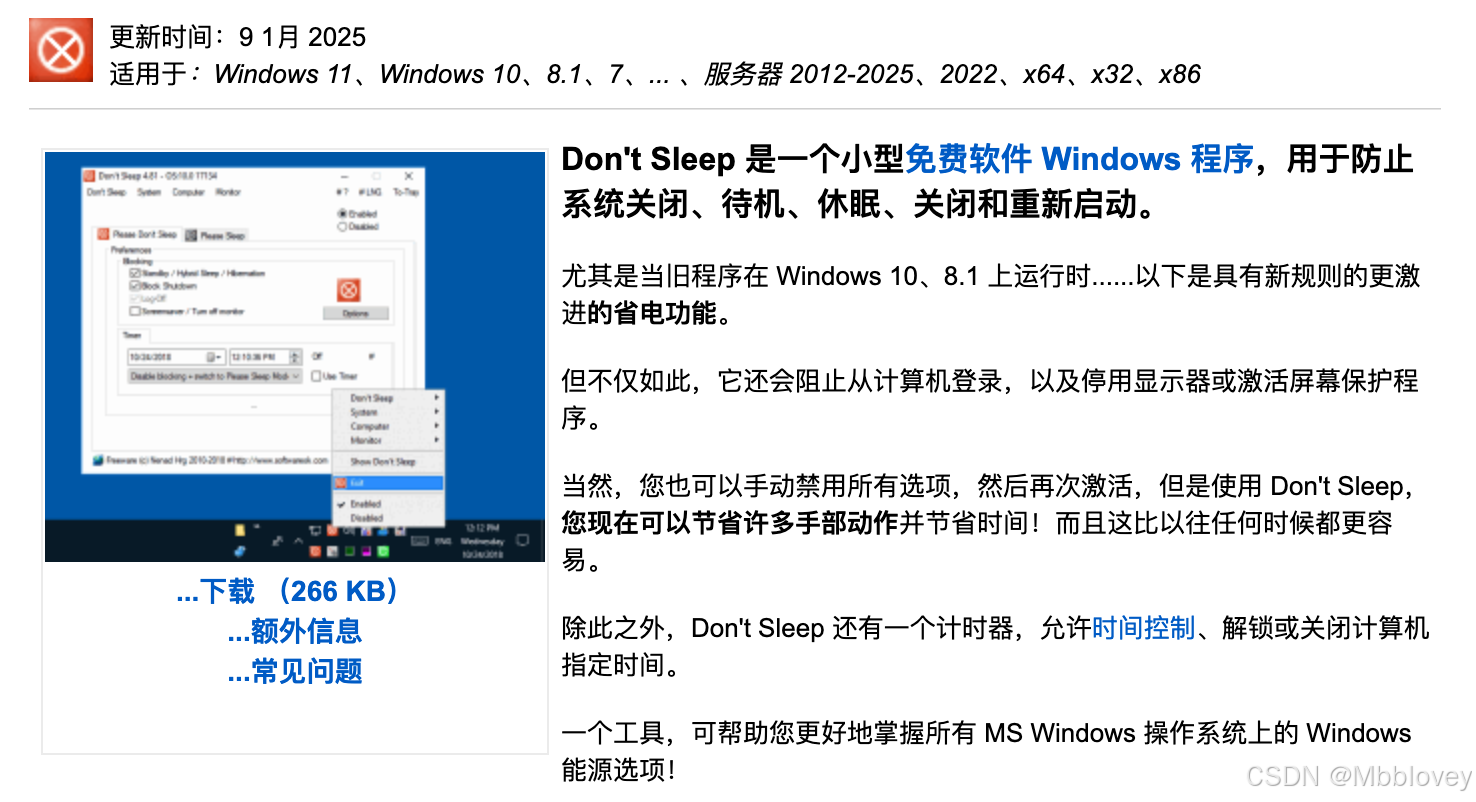
今天必须给你们安利一款超神的电脑状态调整工具 ——Don’t Sleep!听这名字,是不是感觉直白又上头?但它可不止是不让电脑睡觉这么简单,功能简直逆天,定时操作和根据 CPU 状态智能调整,统统不在话下!
这款神器出自 softwareok 之手,老粉们肯定不陌生,他家可是实用免费小工具的 “高产大户”,之前推荐过的 QuickTextPaste 和 PointerStick,哪个不是让人拍手叫绝?
Don’t Sleep 用起来超省心,一键打开,托盘区就会默默出现一个控制图标,主界面更是简洁到离谱,就俩主模式:阻止和允许。轻松拿捏,电脑状态随你掌控!
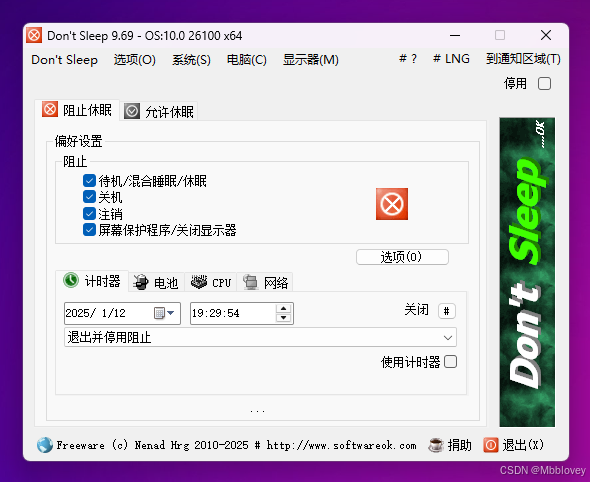
你可以给他设定一个定时器,到时间了自动停止阻止,同时开启你想要的模式。
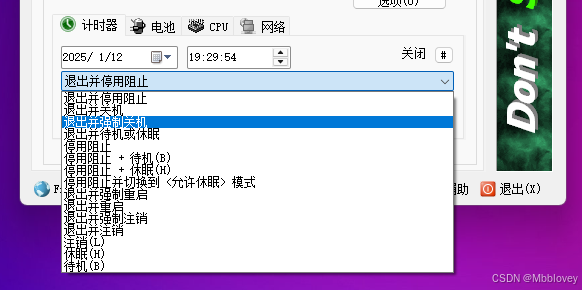
这电脑跟资本家似的,电量和 CPU 负载稍有变化,它的状态就跟着调整。刚跑完高性能任务,还得等上一会儿才肯进入睡眠状态,好像在榨干电脑最后一丝价值!
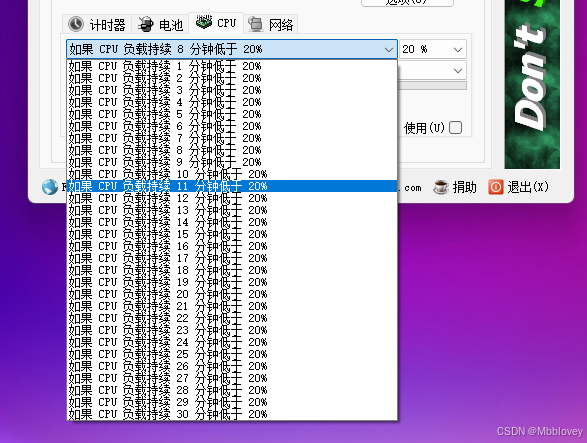
还有一个是监测网络任务根据传输负载来设定任务,它可以选择设备上的全部或者指定网卡。
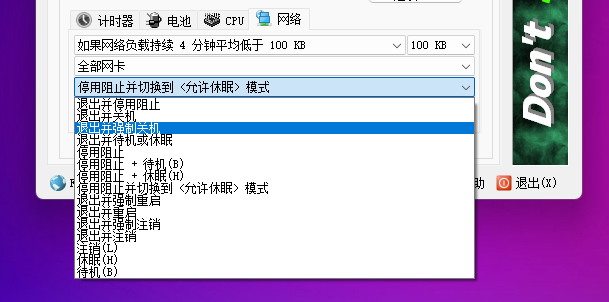
这下那些软件没有提供这类功能的,也可以愉快定时了。而在允许休眠的选项卡里,可以根据外置设备的输入情况来判断,没有操作之后再休眠。
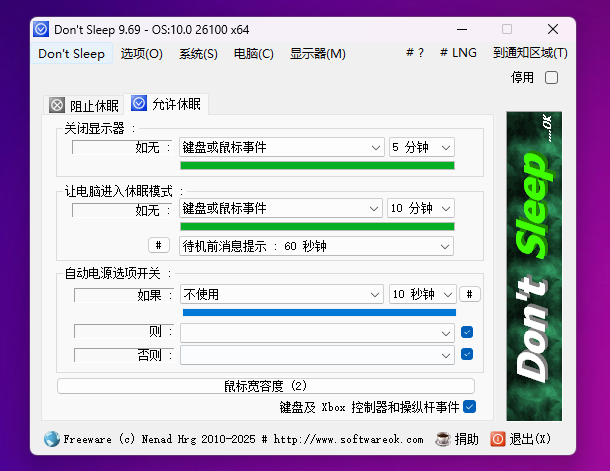
甚至更加精细一点,还可以用它来切换电脑的电源计划,这个如果忘了改回来,来回切还是比较影响体验的,不建议大家频繁改动。
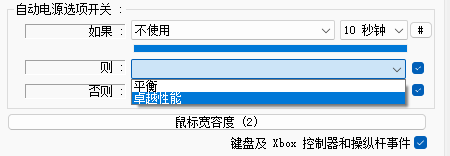
Don’t Sleep还有一些快捷功能,可以快速打开系统上的一些功能配置界面。
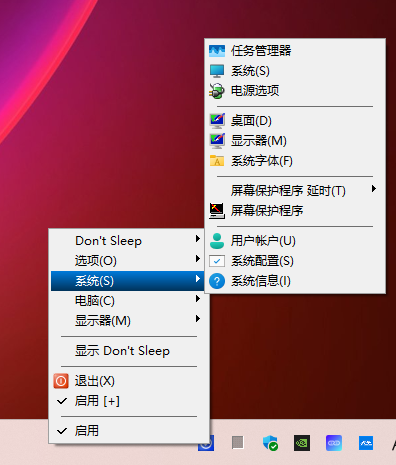
一个快速控制电源状态的界面,提供了正常和强制两种模式,有时候关机的时候,如果有程序提示你阻止关机,就可以尝试用这个强制模式一键忽略。
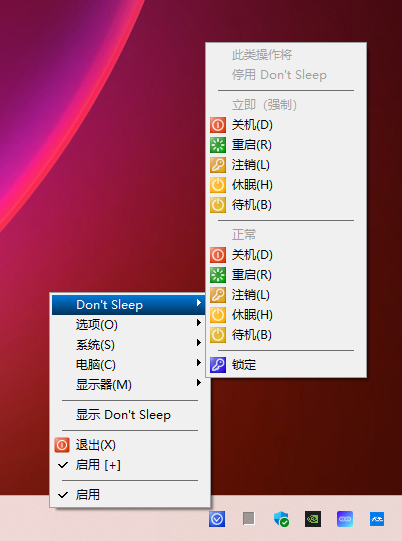
感觉最好用的是这个“一键关闭显示器”的空间,你可以马上关闭显示器,但是不影响程序的运行,临时离开一下电脑,但是不想锁屏的时候,就很有用。
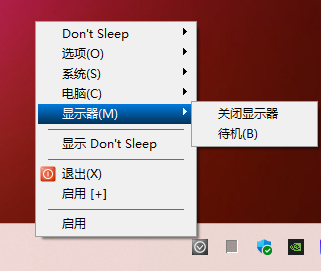
就算没有其他的需要,把它当成一个定时关机的工具也挺有用,点击托盘区,然后在界面点一下“#”号,设定一个时间即可。

这个小工具平台挂在后台也没事,有用的时候再点一下,他占用的只有 10M 的运存,CPU 资源占用不使用的可以忽略不计,这样拿 Win 笔记本出门的时候,配置好自动切换电源计划,或许能更省电一点,在导出内容和挂机时,直接关闭屏幕,也算是比较折腾的优化方法了。